win10如何连接xbox360手柄 XBOX360无线手柄如何在Win10上连接
发布时间:2023-09-24 17:42:42 浏览数:
win10如何连接xbox360手柄,在Win10系统中,连接Xbox 360无线手柄是一项非常简单的任务,对于那些喜欢在电脑上玩游戏的玩家来说,这是一个非常有用的功能。通过连接Xbox 360无线手柄,玩家可以更加舒适地享受游戏过程,无需担心键盘和鼠标的限制。而且Win10系统提供了一些简单的步骤,让我们轻松地完成这个设置。接下来我们将一起探讨如何在Win10上连接Xbox 360无线手柄的方法。
具体方法:
1.将xbox360无线手柄的适配器插入到电脑的usb接口上。
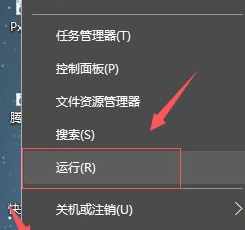
2.等待电脑自动搜索安装xbox360无线手柄的适配器的驱动程序,安装完成后,适配器上的指示灯会亮起。
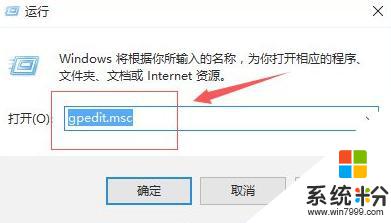
3.打开xbox360无线手柄上的电源,然后开启适配器上的开关。
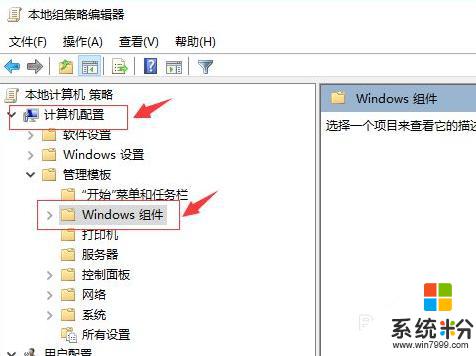
4.接着按xbox360无线手柄侧面的开关进行适配,等待指示灯闪烁变为常亮。xbox360无线手柄和适配器就连接好了。
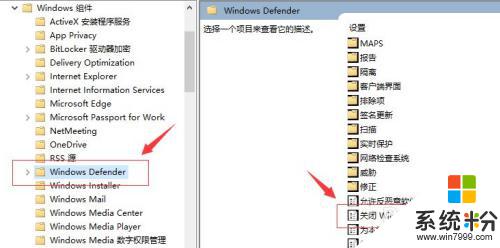
5.xbox360无线手柄的电量决定无线连接的信号强度。随时注意更换电池,保持充足的电量。
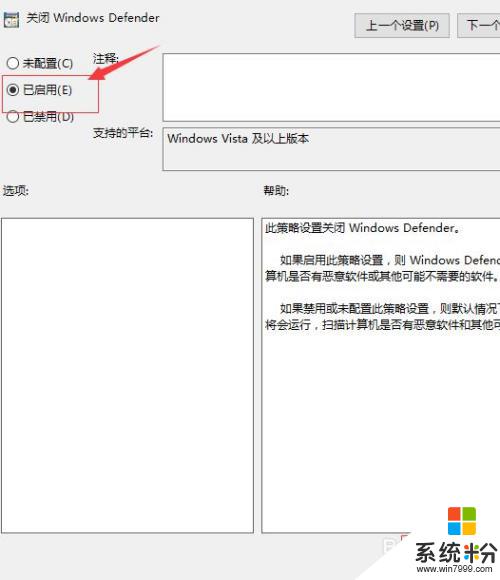
以上是Win10连接Xbox360手柄的全部内容,如果您需要,可以按照这些步骤进行操作,希望这些信息对您有所帮助。